

 2023-06-11
2023-06-11
在使用Microsoft Word编写文档时,页码是一个非常重要的元素。页码可以帮助读者快速定位到文档的某一页,也可以方便作者对文档进行排版和编辑。然而,很多人在设置页码时会遇到一些问题,比如页码出现在错误的位置、页码格式不正确等。本文将介绍如何在Word中正确设置页码,以便您能够更好地使用这个功能。
一、设置页码的位置
在Word中,设置页码的位置有两种方式:页眉和页脚。页眉是页面顶部的区域,页脚是页面底部的区域。一般来说,页码应该放在页眉或页脚的中间位置,这样可以方便读者查找。
设置页码的位置非常简单。首先,您需要打开Word文档,然后选择“插入”选项卡。在“插入”选项卡中,可以找到“页码”选项。点击“页码”选项,会出现一个下拉菜单,其中包括了多种不同的页码样式。您可以选择任意一种页码样式,然后Word会自动将页码插入到文档中。
如果您想要更改页码的位置,可以右键单击页码,然后选择“编辑页眉”或“编辑页脚”。这样就可以进入页眉或页脚的编辑模式,然后您可以自由地调整页码的位置和样式。
二、设置页码的格式
在设置页码时,您还需要注意页码的格式。页码的格式包括数字的样式、起始页码和页码的编号方式。在Word中,您可以通过以下步骤来设置页码的格式。
1.选择“插入”选项卡,然后点击“页码”选项。
2.在下拉菜单中选择“格式页码”。
3.在“格式页码”对话框中,您可以选择数字的样式、起始页码和编号方式。例如,您可以选择从第一页开始编号,或者从第二页开始编号。您还可以选择罗马数字或字母作为页码的编号方式。
4.设置完毕后,点击“确定”按钮即可。
三、设置不同的页码格式
在某些情况下,您可能需要在同一个文档中设置不同的页码格式。例如,您可能需要在文档的前几页使用罗马数字编号,而在后面的页面使用阿拉伯数字编号。在Word中,您可以通过以下步骤来设置不同的页码格式。
1.选择需要设置不同页码格式的页面。
2.在“插入”选项卡中,点击“页码”选项。
3.在下拉菜单中选择“格式页码”。
4.在“格式页码”对话框中,选择您想要的页码格式。
5.在“应用于”下拉菜单中,选择“本节之后的页码”。
6.点击“确定”按钮即可。
通过以上步骤,您就可以在同一个文档中设置不同的页码格式了。
总结
在Word中正确设置页码非常重要,可以帮助读者快速定位到文档的某一页,也可以方便作者对文档进行排版和编辑。在设置页码时,您需要注意页码的位置、格式和编号方式。如果您需要在同一个文档中设置不同的页码格式,可以使用Word的“格式页码”功能。希望本文对您有所帮助,让您更好地使用Word的页码功能。
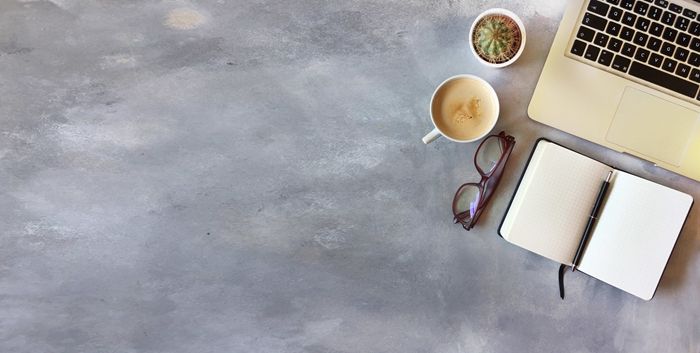
大家好,今天我要向大家推荐一款非常好用的软件——福昕PDF!它可以帮助我们快速、方便地打开、编辑、转换PDF文件,让我们的工作变得更加高效。而且,福昕PDF的界面非常简洁清晰,操作起来也非常容易上手。如果你还没有使用过福昕PDF,那么赶快来试试吧!相信它一定会给你带来惊喜的体验!
在日常工作中,我们经常需要使用Word表格来排版文档。但是,当表格内容过多时,就会出现表格跨页的问题,影响文档的美观度和可读性。那么,如何避免Word表格跨页问题呢?本文将为大家介绍几种有效的方法。 一、调整表格大小 表格
随着数字化时代的到来,电脑已经成为我们日常生活中必不可少的工具。在电脑中,我们经常使用的软件之一就是Word。Word是一款文本编辑软件,它可以让我们轻松地编辑文字、制作文档、设计海报等等。但是,你知道吗?Word还可以

 2023-11-02
2023-11-02
 81
81

 2023-10-31
2023-10-31
 44
44

 2023-10-31
2023-10-31
 105
105

 2023-10-31
2023-10-31
 65
65

 2023-10-31
2023-10-31
 75
75

 2023-10-31
2023-10-31
 56
56

 2023-10-31
2023-10-31
 58
58

 2023-10-31
2023-10-31
 67
67

 2023-10-31
2023-10-31
 48
48

 2023-10-31
2023-10-31
 38
38

 2023-10-31
2023-10-31
 36
36